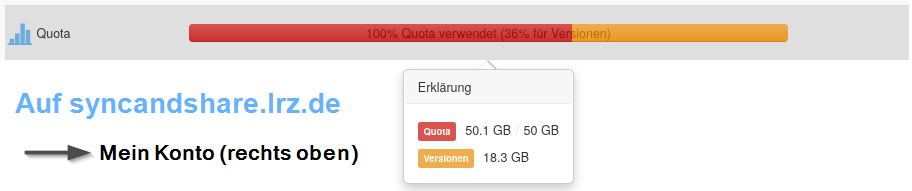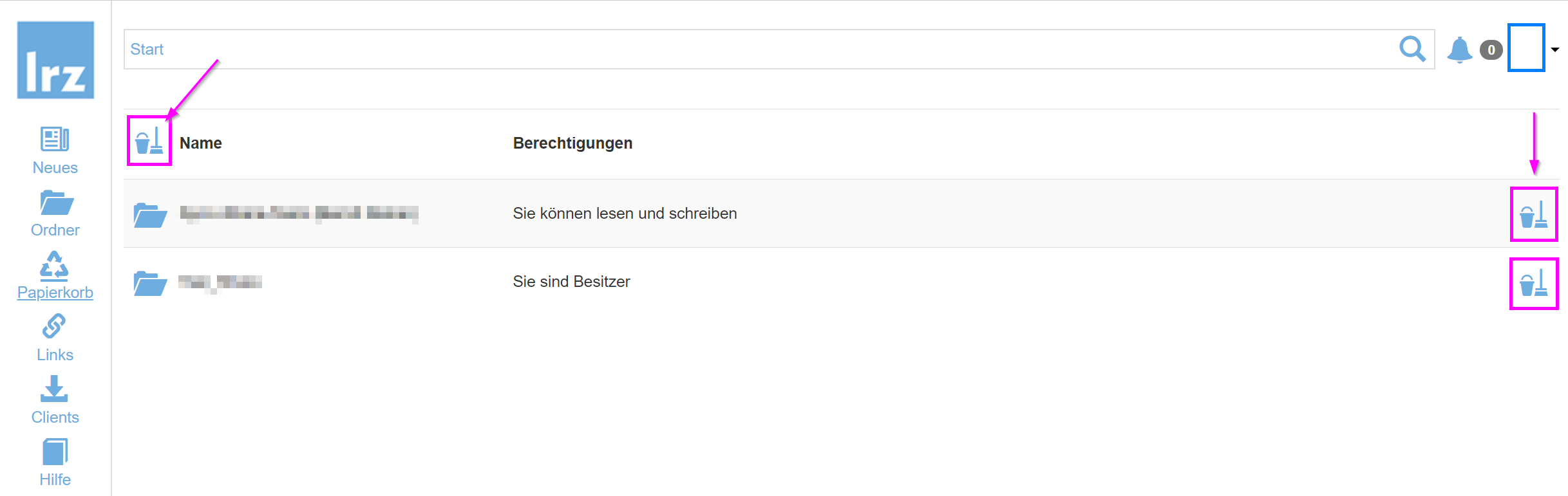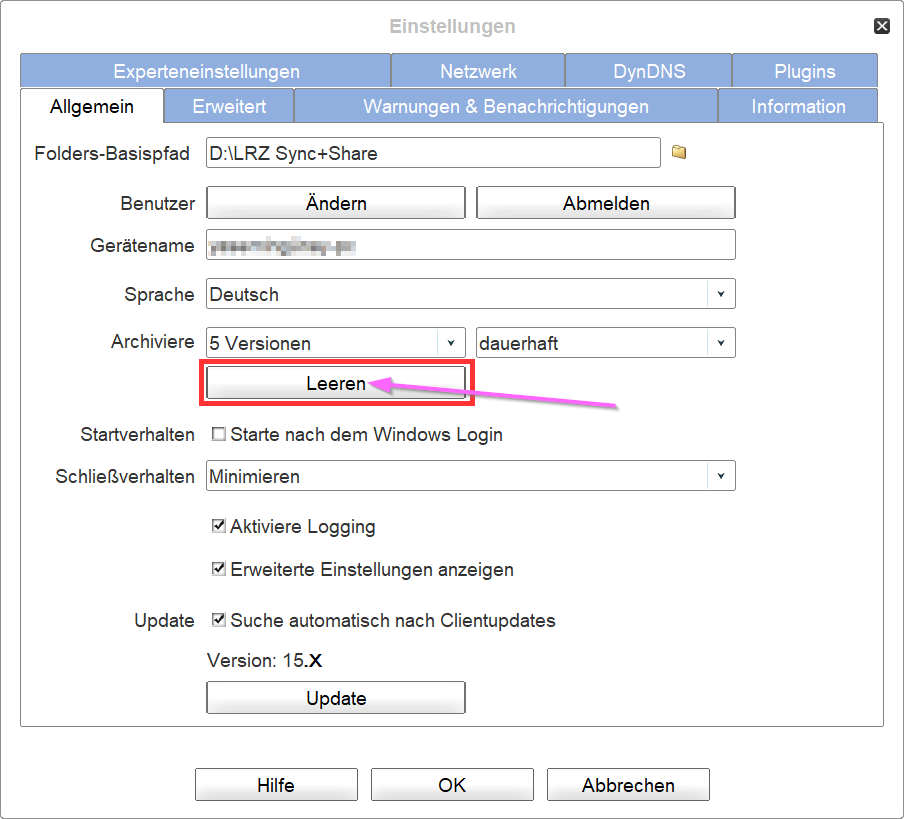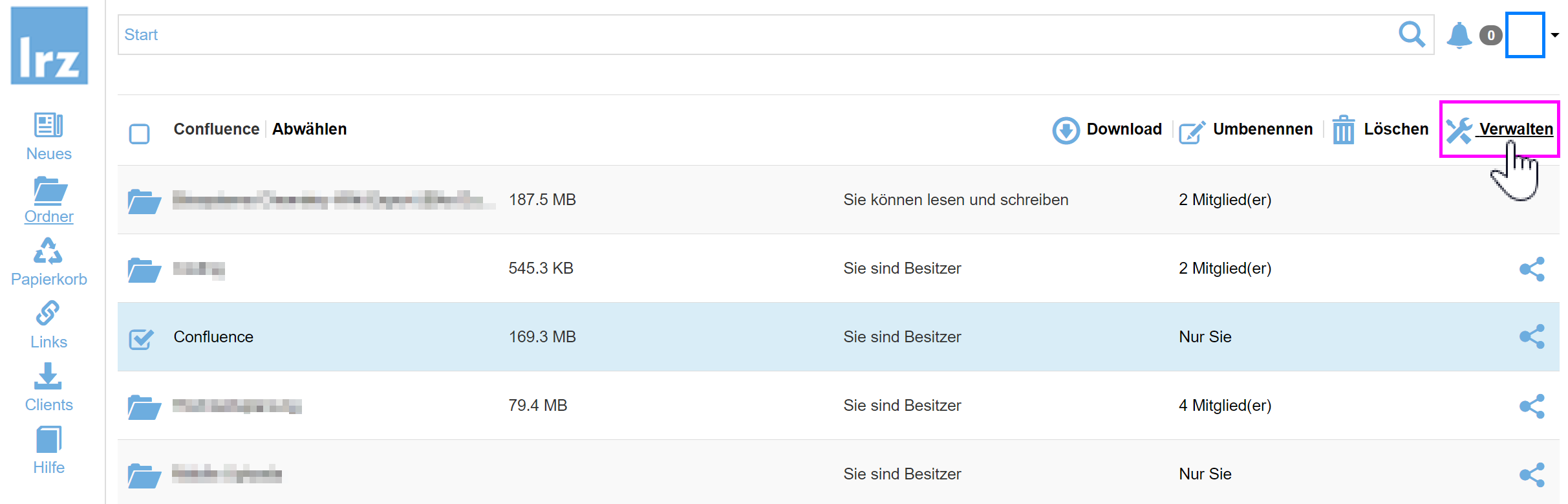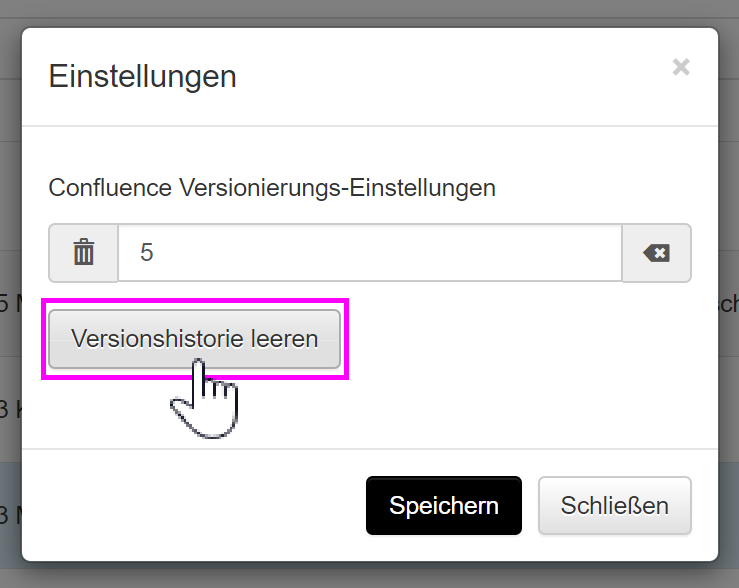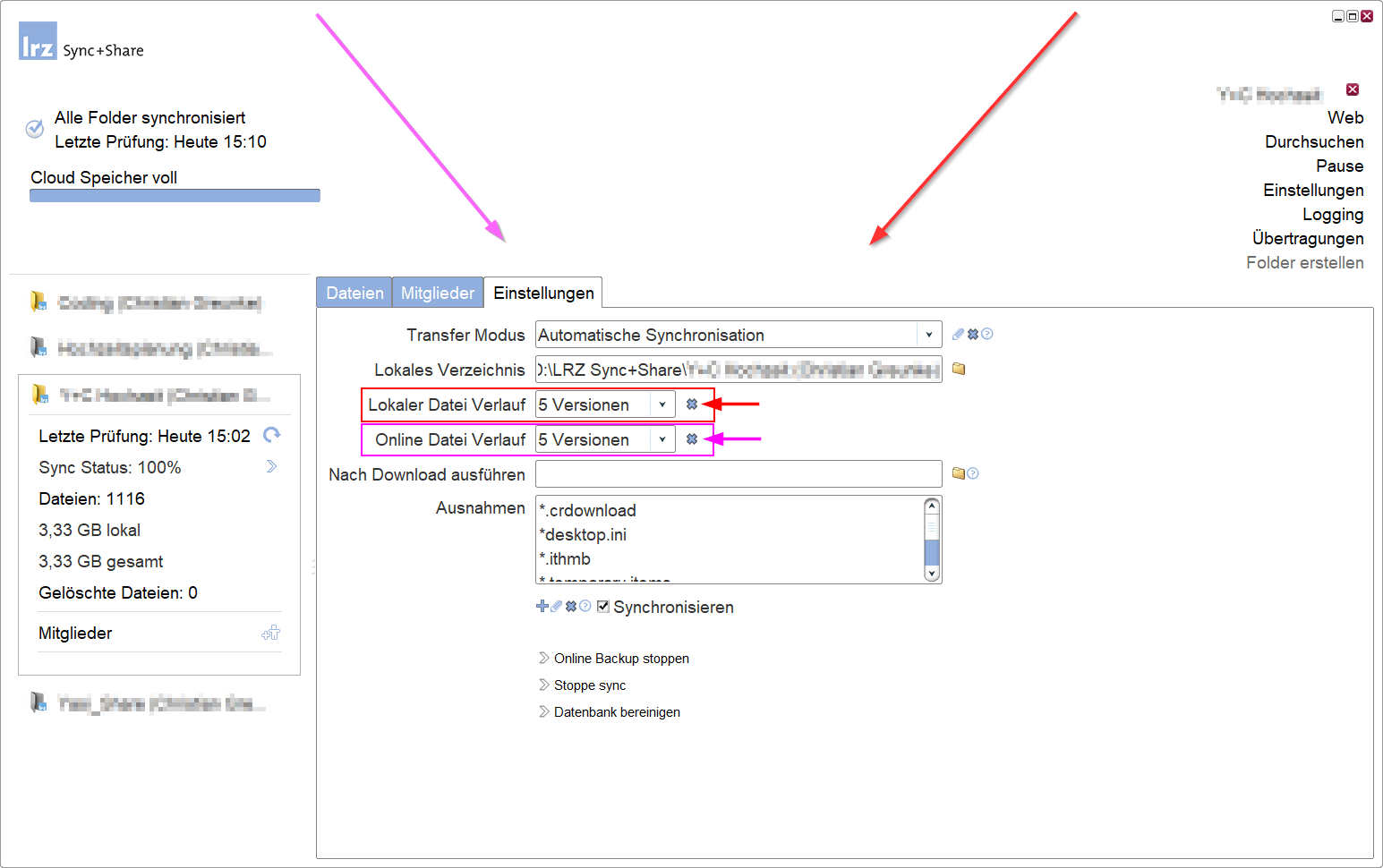130 - Wie gebe ich Speicherplatz aus der Dateiversionierung frei?
Speicherplatz wird auch durch die Dateiversionierung verbraucht. Nach Dateibearbeitungen/-überschreibungen und Löschungen hebt LRZ Sync+Share bis zu 5 Versionen auf.
Wird das LRZ Sync+Share-Speicherkontingent überschritten, so wird eine Warnmeldung verschickt. Außerdem wird die Synchronisation deaktiviert. Es ist dann nicht mehr möglich mit dem LRZ Sync+Share-Client Uploads zum Server durchzuführen.
Sollten Speicherplatzwarnungen erscheinen, so kann es Sinn machen die Dateiverläufe zu löschen (siehe unten).
Technischer Hintergrund
In jedem Top-Level-Ordner befindet sich ein verstecktes ".PowerFolder"-Verzeichnis. Dort werden die Meta-Daten von LRZ Sync+Share abgelegt. Wenn der Client vom LRZ Sync+Share-Server die Information bekommt, dass Dateien gelöscht wurden, dann löscht der Client die Dateien nicht, sondern verschiebt diese zunächst in das Verzeichnis ".PowerFolder\archive".
Wichtig ist zu wissen: ".PowerFolder\archive"-Verzeichnisse gibt es lokal auf dem Endgerät des Nutzers, aber genauso auf dem LRZ Sync+Share-Server. Die lokalen Verzeichnisse können sich inhaltlich und damit von der Größe von denen auf dem Server unterscheiden. Auf dem Server werden alle Änderungen vermerkt.
Anleitung zum Aufräumen der Dateiverläufe
Für die Löschung der Dateiverläufe eines Top-Level-Ordners wird das Recht Besitzer oder Administrator benötigt.
| Auf dem S+S-Server löschen → "Online Datei Verlauf" | Auf dem PC über den Client → "Lokaler Datei Verlauf" | |
|---|---|---|
Möglichkeit 1 - Im S+S-Webinterface über den "Papierkorb" / "Recycle bin"Melden Sie sich im Webbrowser auf syncandshare.lrz.de an. Klicken Sie auf . Wählen Sie dort einen Top-Level-Ordner aus, der bereinigt werden soll. Die Dateiverläufe lassen sich für das gesamte Sync+Share-Konto über die Schaltfläche "Alle alten Datei-Versionen bereinigen" löschen. | Möglichkeit 1 - Client-Menü "Einstellungen"Die lokalen Dateiverläufe, die der LRZ Sync+Share-Client erzeugt, lassen sich über den Client löschen. Dazu müssen Sie im Client unter „Einstellungen“, Reiter „Allgemein“, bei der Zeile „Archiviere“ auf die Schaltfläche „Leeren“ klicken. Damit werden für alle Top-Level-Ordner die lokalen Dateiverläufe aufgeräumt. Alle Dateien im „ Kurzfassung Client-Interface: Einstellungen → Allgemein → Leeren | |
Möglichkeit 2 - Im S+S-Webinterface über "Ordner" → "Verwalten"Alternativ dazu kann man unter „Ordner“ einen Top-Level-Ordner selektieren und dann über „Verwalten“ die Schaltfläche „Versionshistorie leeren“ nutzen. Hier kann auch eingestellt werden, wie viele Dateiversionen aufbewahrt werden sollen. Von Seiten des LRZ Sync+Share Teams empfehlen wir mindestens eine Version aufzubewahren. | ||
Möglichkeit 3 - im ClientWenn beim Client der erweiterte Modus aktiviert ist, dann ist es möglich wie folgt die Online-Dateiverläufe zu löschen:
| Möglichkeit 2 - im ClientWenn beim Client der erweiterte Modus aktiviert ist, dann ist es möglich wie folgt die Online-Dateiverläufe zu löschen:
| |
Weiterführende Links
- FAQ 201 - Wie lauten die Installationspfade und Konfigurationspfade?
- FAQ 203 - Wie schalte ich die erweiterten Einstellungen an?
- FAQ 125 - Synchronisation eines Top-Level-Ordners stoppen
- FAQ 132 - Welche Möglichkeiten gibt es um gelöschte Daten wiederherzustellen?